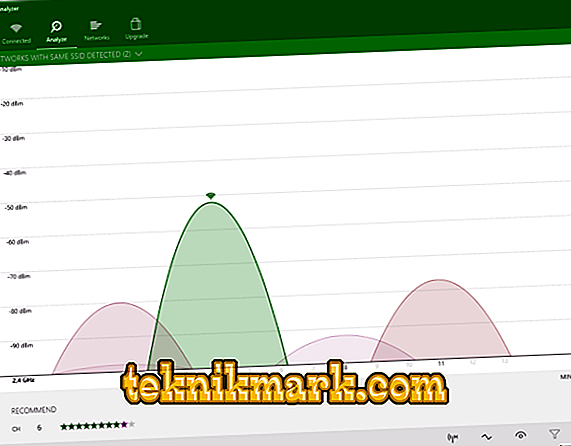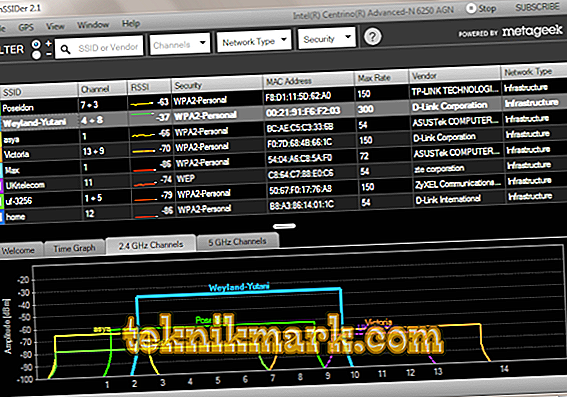Wi-Fi, skraćen od Wireless Fidelity (preveden kao "bežična točnost"), jedan je od najčešće korištenih bežičnih standarda u suvremenom svijetu. Mobilni internet još nije široko razvijen zbog ograničenih tehničkih mogućnosti i visoke cijene. Ali u svakom stanu i gotovo svakom uredu postoje različite vrste usmjerivača. Osim toga, Wi-Fi zone se pojavljuju u sve više parkova, na trgovima iu javnom prijevozu. Brzi pristup je jedan od načina da se ljudi privuku u kafić ili supermarket.

Nije iznenađujuće da posebne aplikacije dobivaju na popularnosti koje vam omogućuju pronalaženje dostupnih mreža, pokazuju njihove karakteristike. Takvi se programi nazivaju skeneri ili analizatori. Prije nego što razmotrimo što je Wi-Fi skener i kako ga koristiti, pojasnimo koje značajke posjeduje mreža i što možete naučiti o tome.
Postavke Wi-Fi mreže
U nastavku su navedeni glavni parametri bežičnih mreža koje karakteriziraju njihovu kvalitetu i dostupnost:
- Standard - utječe na brzinu, kvalitetu i enkripciju. Postoje sljedeći standardi:
- 11b - prvi i praktički neiskorišten sada, s niskom razinom sigurnosti, nepouzdanom vrstom WEP enkripcije, niskom brzinom do 11 Mbps.
- 11g - napredniji, brzina doseže 54 Mbps, podržava WPA2 sigurnosni protokol.
- 11i - još moderniji, podržava WPA2 enkripciju, brzinu od 125 Mbps.
- 11n - aktualna danas, pruža veću propusnost, pokrivenost, brzinu od 300 Mbps.
- Različite vrste sigurnosti:
- WEP je malo pouzdana opcija, jer je dio ključa dinamičan i periodično se mijenja, a ponavlja se u određenim intervalima, što ga čini dostupnim za sjeckanje.
- WPA - radi na istom algoritmu, ali s češće mijenjajućim ključem i protokolom za provjeru integriteta paketa.
- WPA2 je poboljšanje WPA s robusnijim algoritmom šifriranja.
- 1X je sigurnosni standard koji uključuje nekoliko protokola i koristi se u korporativnim mrežama.
- VPN je virtualna privatna mreža koja pruža gotovo 100% sigurnost, a koristi se i za korporativne mreže.
- Kanal - frekvencijski raspon na kojem usmjerivač radi. U Rusiji postoji 13 kanala frekvencije 2, 4 GHz, od kojih se 3 ne preklapaju (1, 6 i 11). Neki skuplji usmjerivači rade na frekvenciji od 5 GHz, postoji veći broj kanala koji se ne preklapaju.
Informacije o gore navedenim pokazateljima namijenjene su prikupljanju Wi-Fi skenera, kao i podacima o nazivu mreže (SSID), MAC adresi, jačini signala.
Skeniranje mreže u sustavu Windows
Analizatori dizajnirani za Windows mreže su najfunkcionalniji i pružaju detaljne informacije. Osim toga, ponekad omogućuju promjenu postavki gdje god je to moguće.
Gdje bi takav skener mogao biti koristan? Ako vam je potreban pristup mreži, uz pomoć nje možete brzo analizirati one koji su u pristupnoj zoni i nisu zaštićeni lozinkom. Druga aplikacija se koristi za povećanje brzine veze, jer vam omogućuje analizu opterećenja na kanalima i prebacivanje usmjerivača na manje učitane, gdje je manje smetnji.
Popularni Windows programi su:
- Microsoftov WiFi Analyzer je jednostavan besplatni program koji vam omogućuje praćenje dostupnih mreža i kanala prometa.
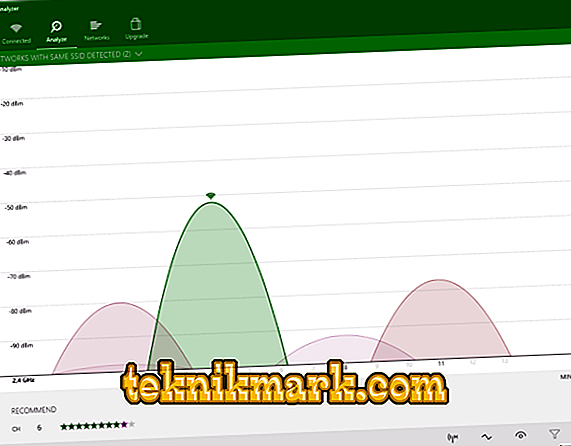
- Akrilni Wi-Fi je besplatni skener za Windows s dobrom funkcionalnošću. Uz naknadu možete kupiti poboljšanu verziju. Ima sljedeće značajke:

- informacije o mrežama i uređajima koji su s njima povezani;
- jačina signala;
- preimenovati poznate uređaje;
- podatke o standardnim lozinkama poznatih proizvođača;
- informacije o kanalima na 2, 4 GHz i 5 GHz;
- informacije o sigurnosti mreže.
- Wi-Fi skener je besplatna aplikacija za osobnu upotrebu sa svim potrebnim alatima za analizu mrežnih podataka.
- InSSIDer je plaćeni program za skeniranje objavljen na Windows i Android. Budući da je ova aplikacija najkompleksnija i najfunkcionalnija, pogledat ćemo njezin primjer kako koristiti Wi-Fi skener:
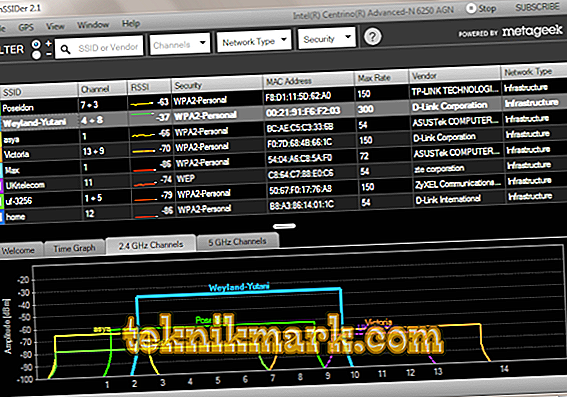
- Preuzmite program s web-mjesta proizvođača (nudi besplatnu probnu verziju) i instalirajte ga na računalo.
- U gornjem dijelu prozora programa prikazuje se popis mreža i njihovih parametara.
- U nastavku su četiri kartice: pozdrav s oglašavanjem, TimeGraph - prikazuje grafikon signala, zatim 2 kartice s frekvencijom od 2, 4 GHz i 5 GHz. Oni prikazuju grafikone korištenja kanala na tim frekvencijama.
- Pogledajte najprometnije kanale: one na kojima se presijeca veliki broj usmjerivača - i obnovite svoje na još više slobodnih. A ako postoje kanali koji su jednako opterećeni, ali na jednom od njih usmjerivači imaju slab signal, onda je bolje da ga odaberete. Tu će biti manje nereda i bolje performanse.
Dakle, uz pomoć posebno stvorenog softvera moguće je pronaći besplatne Wi-Fi mreže i poboljšati brzinu vašeg usmjerivača prebacivanjem na manje učitani kanal. Standardni uslužni program Windows nema takve mogućnosti. U postavkama rutera često vrijedi automatski odabir, ali to ne funkcionira uvijek dobro. Takvi skeneri postoje za mobilne uređaje Android i iOS, mogu se preuzeti s PlayMarketa i AppStorea. Imaju manje mogućnosti, ali ipak pružaju potrebne informacije.